Televizní pořady v aplikaci Apple TV
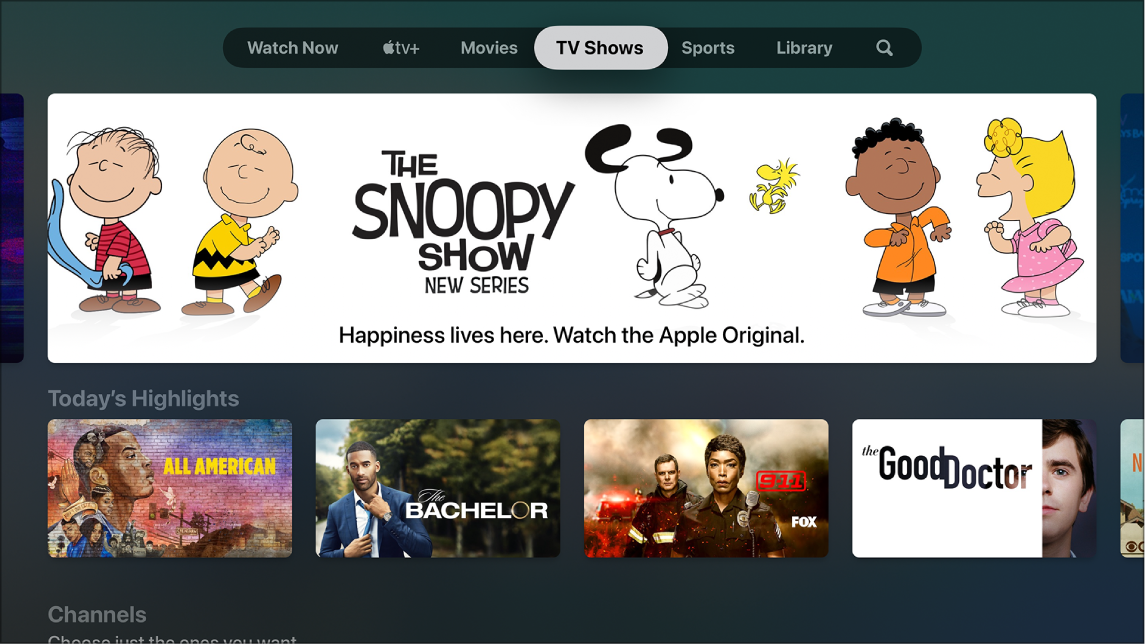
Na obrazovce Televizní pořady v aplikaci Apple TV ![]() najdete všechny své oblíbené televizní pořady, zpravodajské stanice a stanice Apple TV spolu s doporučeními, která vycházejí z vašeho vkusu a historie přehrávání.
najdete všechny své oblíbené televizní pořady, zpravodajské stanice a stanice Apple TV spolu s doporučeními, která vycházejí z vašeho vkusu a historie přehrávání.
Pokud zjistíte, že televizní pořad, který chcete vidět, je dostupný prostřednictvím více kanálů či aplikací, můžete si vybrat, jak ho budete sledovat. Je‑li pořad dostupný k okamžitému přehrání, zobrazí se výchozí stanice nebo aplikace, která vám umožní sledovat verzi v nejvyšší kvalitě.
Procházení doporučených televizních pořadů
Otevřete aplikaci Apple TV
 na Apple TV.
na Apple TV.V řádku nabídek přejeďte na volbu TV pořady a potom procházejte doporučené televizní pořady, zpravodajství, žánry a sbírky.
Výběr doporučení vychází z vašeho vkusu nebo z vaší historie přehrávání, nákupů či zápůjček (např.: „Pokud se vám líbí The Daily Show“).
Vyberte televizní pořad a podívejte se na ukázky, hodnocení, popisy a informace o přehrávání.
Výběr televizního pořadu, na který se chcete dívat
Když vyberete televizní pořad, otevře se nová obrazovka s hodnoceními, popisy a informacemi o přehrávání včetně všech možností, jak televizní pořad na Apple TV zhlédnout. Kupujete‑li epizody, můžete si vybrat jednotlivé epizody nebo celou sezónu.
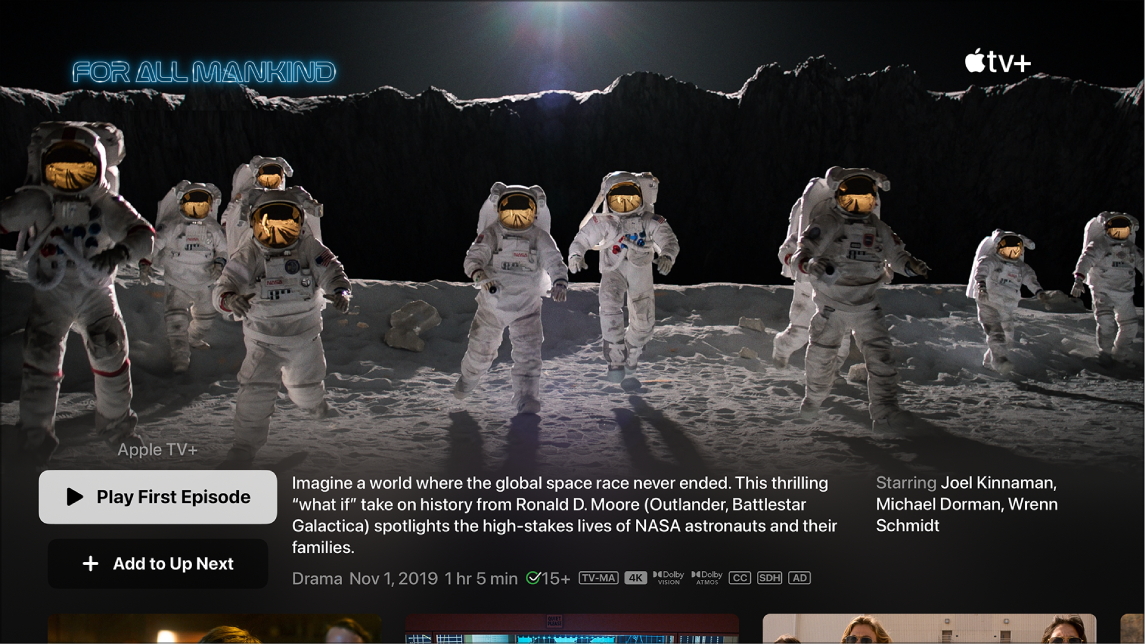
V aplikaci Apple TV
 proveďte kterékoli z následujících akcí:
proveďte kterékoli z následujících akcí:Přehrání televizního pořadu: Je‑li pořad už dostupný ke sledování po zakoupení nebo přes uvedenou stanici či aplikaci, vyberte volbu Přehrát a můžete se na něj začít dívat okamžitě.
Přihlášení k odběru Apple TV+: Vyberte tlačítko pro registraci předplatného a pak postupujte podle pokynů na obrazovce.
Přihlášení k odběru stanice Apple TV: Vyberte tlačítko pro registraci předplatného a pak postupujte podle pokynů na obrazovce.
Zakoupení jedné epizody nebo celé sezóny: Vyberte volbu „Koupit od [cena]“, zvolte požadovanou možnost a potom nákup potvrďte.
Otevření televizního pořadu v jiné aplikaci: Vyberte volbu „Otevřít v“ a potom požadovanou aplikaci. Není‑li aplikace k dispozici přímo, nainstalujte ji a připojte se k ní podle pokynů na obrazovce. Některé aplikace můžou vyžadovat předplatné.
Přidání položky do seznamu Nadcházející: Pokud se na televizní pořad chcete podívat později, výběrem volby „Přidat k nadcházejícím“ ho přidejte do seznamu Nadcházející na obrazovce Přehrát.
Odstranění položky ze seznamu Nadcházející: Vyberte „V Nadcházejících“.
Přechod na vedlejší televizní pořad v kategorii, kterou si prohlížíte: Přejeďte doprava nebo doleva. Můžete se také stisknutím tlačítka Zpět
 (Apple TV Remote 2. generace) nebo tlačítka
(Apple TV Remote 2. generace) nebo tlačítka 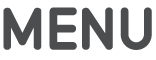 (Apple TV Remote 1. generace) vrátit zpět na obrazovku Televizní pořady.
(Apple TV Remote 1. generace) vrátit zpět na obrazovku Televizní pořady.
Pokud chcete zobrazit další informace, odrolujte dolů na požadovaný řádek nebo položku a potom proveďte kterékoli z následujících akcí:
Procházení sezón a epizod: Vyberte epizodu nebo sezónu a procházejte jednotlivé epizody. Po výběru epizody můžete zvolit stanici nebo aplikaci, kterou chcete použít.
Procházení souvisejících televizních pořadů: Odrolujte doleva nebo doprava na řádku Související a potom vyberte televizní pořad.
Seznámení s herci a štábem: Odrolujte doleva nebo doprava na řádku „Účinkující a štáb“ a vyberte požadovanou osobu. Zobrazí se její životopisné informace a filmy a televizní pořady, na kterých se podílela.
Zobrazení možností zhlédnutí: Rolováním doleva nebo doprava na řádku „Jak na to“ zobrazíte všechny dostupné způsoby sledování pořadu na Apple TV i s cenami za různé varianty jeho zakoupení a se stanicemi Apple TV a aplikacemi, kde je dostupný.
K určitým druhům obsahu a k některým aplikacím mají přístup jen předplatitelé. Chcete‑li se zaregistrovat jako předplatitel, vyberte požadovanou položku a pokračujte v procesu registrace pod svým Apple ID. Jestliže jste si aplikaci ještě nenainstalovali, budete nejprve vyzváni k jejímu stažení z App Storu.
Jiné typy obsahu můžou být vázané na odběr kabelových nebo satelitních služeb. Při prvním použití aplikace, která vyžaduje předplatné kabelové nebo satelitní služby, můžete být vyzváni, abyste zadali přihlašovací údaje, které vám sdělil poskytovatel televizních služeb (informace najdete v tématu Nastavení jednotného přihlášení přes poskytovatele televizních služeb na Apple TV).
Získání dalších informací: Chcete‑li si přečíst hodnocení, popisy a další informace, odrolujte do dolní části obrazovky.